WEBサイトのURLの「www」。
サイトによってあったりなかったりしますし、そこには様々な要因や作り手の考えがあったりすると思いますが、重要なのは、「必ずどちらかに統一する」つまり「URLを最適化する」ということです。
SEOを意識してサイト作成を行っている方であればもうご存じのこととは思いますが、WEB制作を行う人、それを管理する全ての人も知っておくべきことだと思います。
URLの最適化については下記のブログに非常に分かりやすくまとめられていますので、ご存じなかった方は是非参考にしてください。
さて、このURLの最適化ですが、上記リンク先の記事にもあるように「googleウェブマスターツールを使用していれば設定で簡単に行うことができる」とされています。
しかし、実際にウェブマスターツールで設定しようとしてもきっとうまくいかないと思います。
(僕もうまく設定できなくて随分苦しみました。笑)
使用するドメインを設定する場合は○○の所有権を確認してください
使用するドメインの設定は、ウェブマスターツールのメニューの
サイト設定 > 設定
内の「使用するドメイン」をチェックすることで行えます。
ここで
・「使用するドメインを設定しない」(どちらでもアクセスできる)
・wwwありに統一
・www無しに統一
を選択することができますが、たとえば「wwwありに統一」しようとして「保存」をクリックすると下記のような表示が出るんじゃないでしょうか。
所有権!? このサイトの所有者は自分なのに! 確認って誰に? WHY!?
当然納得がいかないので、ヘルプの該当記事を参照します。するとそこには、wwwのあるなしでgoogleがどう処理するかの説明を長々と記したあとで、こう書かれています。
サイトの所有権の再確認が必要となる場合があります。使用するドメインを設定すると、クロールとインデックス作成の両方に影響があるため、Google ではお客様が両方のバージョンを所有していることを確認する必要があります。ほとんどの場合、どちらのバージョンも物理的に同じ場所を指しますが、そうでない場合もあります。通常は、一方のドメイン バージョンを確認すると、Google では、確認用の HTML ファイルまたはメタタグを検索することによって、もう一方のバージョンを簡単に確認できます。ただし、確認ファイルやメタ タグを削除した場合は、確認を再度行う必要があります。
ウェブマスターツールヘルプ「使用するドメインの設定に関する詳細」より
???
で、結局どうしたらいいんですか?
上記の説明で、具体的にどうしたら設定できるようになるのか読み取ることができないのは、僕の読解力に問題があるんでしょうか?
わかったのは
・両方のバージョン(wwwのある、なし)を確認する必要がある
・ほとんどの場合、どちらも同じ場所を指すが、そうじゃない場合もある(そりゃそうだろ。笑)
・一方のバージョンを確認すると、確認用HTMLファイルやメタタグでもう一方も簡単に確認できる
だから、その確認の方法を知りたいんですけど。
やはり具体的な方法についての記述は見つけられません。
というか、全体的に何を言っているか微妙にわかるようでわからないし、そもそも日本語の文章としてちょっと破綻してますよね。
(恐らく本家の英文を直訳しただけのものを掲載しているんじゃないでしょうか)
じゃあ実際にどうしたらよいのか
やはり僕と同じつまずきをした人は多いようで、ウェブマスターツールのヘルプフォーラムに同様の疑問が挙げられていました。
そして、それに対する回答の中にようやく求めていた答えを見つけることができました。
http://www.example.com/
http://example.com/の両方で「サイト確認」を済ませると、うまくいきませんでしょうか。
つまり、
wwwあり、wwwなしのそれぞれのURLでウェブマスターツールに登録、認証を行わなければならない
ということらしいです。
要は一つのサイトに対して二回登録をしなきゃいけないということなんですね。
なんたる二度手間!と思いつつ上記を試してみたところ、確かに使用するドメインの設定を行うことができました・・・。
ということで、新しくサイトを立ちあげたら、ウェブマスターツールには二回、認証・登録作業をする必要がありそうです。
なんだかバカらしいと思うのは僕だけでしょうか・・・。
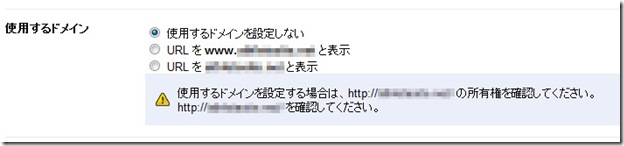

所有権の確認で七転八倒しておりました。
ありがとうございます!
これでやっと眠れます。
しかしホントにバカらしいですね。
何じゃそりゃって感じです。
>通りすがり1号 さん
コメントありがとうございます。
お役に立てたようで嬉しいです!
担当者は実際に自分で機能を使ってみたり、
ヘルプを読み返しみて、本当にそれでいいのか
自問自答してほしいですよね。
ありがとうございます。
大変参考になりました。
>Bluespeaker さん
そう言っていただけるととても嬉しいです。
コメントいただきありがとうございました!
こんにちは。
MASTER AFROさんの記事、とても参考になりました。
自分もGoogleのヘルプは全体的に何を言っているのか「?」な感じです(T_T)
>miyabi さん
こんにちは。お役に立ててとても嬉しいです!
僕もいつも同じ気持ちにさせられています。
どうしてもっとユーザーの気持ちに立って書けないんでしょうね…
今後もお役にたてるような記事を書いていきたいと思います!
数時間悩んで全くわからず、あげくGoogleAppsにまで登録し・・・
このサイトにたどり着いてわずか5分で完了しました・・・
凄く感謝しています!
ありがとうございましたm(__)m
>funkyさん
こんにちは。メッセージを残していただきありがとうございます!
すぐに解決したみたいで、よかったです!!
全く同じところでつまずきました。
ありがとうございました!
>ichさん
自分のつまずきの記録がお役に立てて本当に嬉しいです。
コメントありがとうございました!
『所有権!? このサイトの所有者は自分なのに! 確認って誰に? WHY!?』に
まったく同感です。
ありがとうございました。
>ホリヲさん
何の説明もないと本当に「???」ですよね。
お役に立てて良かったです!